Dell Pda 1000b 外付けハードドライブ ユーザーズガイド User Manual User's Guide Ja Jp
User Manual: Dell pda-1000b Dell 外付けハードドライブ ユーザーズガイド
Open the PDF directly: View PDF ![]() .
.
Page Count: 14

Dell 外付けハードドライブ
ユーザーズガイド
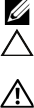
メモ、注意、警告
メモ
: コンピュータを使いやすくするための重要な情報を説明しています。
注意
: ハードウェアの損傷またはデータの損失の可能性を示し、その危険を回避
するための方法を説明しています。
警告
: 物質的損害、けが、または死亡の原因となる可能性があることを示してい
ます。
____________________
© 2012 すべての著作権は Dell Inc. にあります。
本書に使用されている商標:Dell™、DELL のロゴは Dell Inc. の商標です。Microsoft
®
、Windows
®
、
および Windows Vista
®
は米国および / またはその他の国における Microsoft Corporation の商標または
登録商標です。
本書で使用されている商標:Dell™、Dell のロゴ、Dell Boomi™、Dell Precision™、OptiPlex™、
Latitude™、PowerEdge™、PowerVault™、PowerConnect™、OpenManage™、EqualLogic™、
Compellent™、KACE™、FlexAddress™、Force10™ および Vo stro ™ は Dell Inc. の商標です。
Intel
®
、Pentium
®
、Xeon
®
、Core
®
および Celeron
®
は、米国およびその他の国々における Intel
Corporation の登録商標です。 AMD
®
は Advanced Micro Devices, Inc. の登録商標、ならびに AMD
Opteron™、AMD Phenom™ および AMD Sempron™ は Advanced Micro Devices, Inc. の商標です。
Microsoft
®
、Windows
®
、Windows Server
®
、Internet Explorer
®
、MS-DOS
®
、Windows Vista
®
および
Active Directory
®
は、米国および / またはその他の国々における Microsoft Corporation の商標または
登録商標です。
Red Hat
®
および Red Hat
®
Enterprise Linux
®
は、米国および / またはその他の国々にお
ける Red Hat, Inc. の登録商標です。 Novell
®
および SUSE
®
は、米国およびその他の国々における
Novell Inc. の登録商標です。 Oracle
®
は Oracle Corporation および / またはその関連会社の登録商標
です。
Citrix
®
、Xen
®
、XenServer
®
および XenMotion
®
は、米国および / またはその他の国々における
Citrix Systems, Inc. の登録商標または商標です。 VMware
®
、Virtual SMP
®
、vMotion
®
、vCenter
®
およ
び vSphere
®
は、米国またはその他の国々における VMware, Inc. の登録商標または商標です。 IBM
®
は
International Business Machines Corporation の登録商標です。
2012 - 09 Rev. A01

目次 3
目次
1安全に関する注意 . . . . . . . . . . . 5
2はじめに . . . . . . . . . . . . . . 7
梱包内容 . . . . . . . . . . . . . . . . . . . . . . 7
システム要件 . . . . . . . . . . . . . . . . . . . . 7
仕様 . . . . . . . . . . . . . . . . . . . . . . . . 7
外観. . . . . . . . . . . . . . . . . . . . . . . . . . . . .
8
3セットアップ. . . . . . . . . . . . . 9
ドライブの取り付け . . . . . . . . . . . . . . . . 9
ドライブの取り外し . . . . . . . . . . . . . . . . 10
4トラブルシューティング . . . . . . . 11
ハードディスクドライブ LED 状態とその説明 . . . . . 12
5デルへのお問い合わせ . . . . . . . . 13

4目次
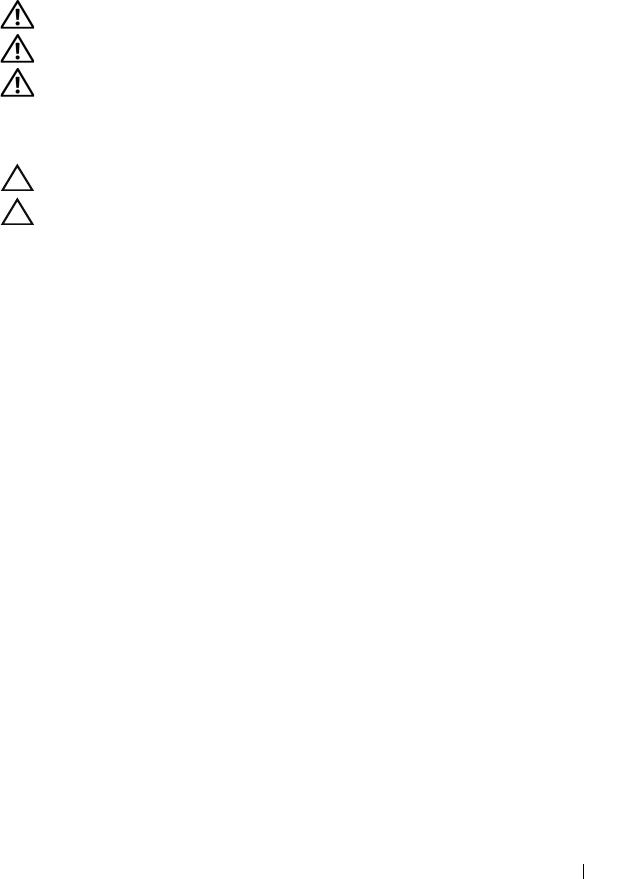
安全に関する注意 5
安全に関する注意
外付けハードディスクドライブへの損傷を防ぎ、ご自身を危険から守るため、
次の安全に関する注意事項に従ってください。
警告
:ドライブは落としたり衝撃を与えないでください。
警告
:ドライブの動作中に取り外したり移動させたりしないでください。
警告
:修理作業の多くは、認定されたサービス技術者のみが行うことができます。
お客様は、製品マニュアルで許可されている範囲に限り、またはオンラインサービ
スもしくはテレホンサービスおよびサポートチームの指示によってのみ、トラブル
シューティングを行うことができます。
注意
: デルが許可していない修理による損傷は、保証できません。
注意
:
データの損失を防ぐため、開いているすべてのファイルを保存してから閉じ、
実行中のすべてのプログラムを終了してから、コンピュータの電源を切ります。

6安全に関する注意
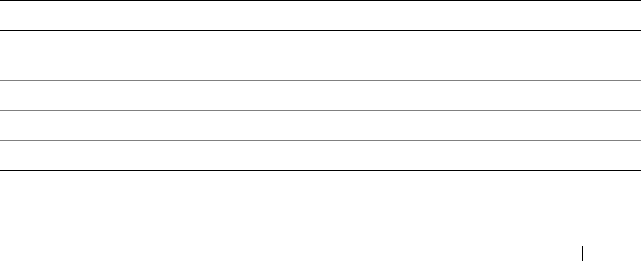
はじめに 7
はじめに
Dell
ポータブル外付けハードディスクドライブは、バックアップ、データマイグ
レーションおよびデータ共有のニーズすべてに総合的なソリューションを提供す
る、手頃な価格のストレージソリューションです。
本ユーザーマニュアルは、段階的な取り付け手順とお使いの製品に関するその他
の重要な情報を提供します。
梱包内容
• Dell
ポータブル外付けハードディスクドライブ
— 500 GB / 1 TB
• Dell USB 3.0
インタフェースアダプタ
• 18
インチ
USB 3.0
ケーブル
•
クイックスタートガイド
•
中国保証カード
•
安全、環境および認可機関の情報技術シート
•
契約条件シート
システム要件
• Windows 8
• Windows 7
• Windows Vista
• Windows XP
仕様
ハードディスクドライブ仕様
項目 仕様
ドライブタイプ 12.5 インチ外付け USB ハードディスク
ドライブ
コネクタオプション UBS 3.0
容量 500 GB / 1 TB
同梱のソフトウェア なし
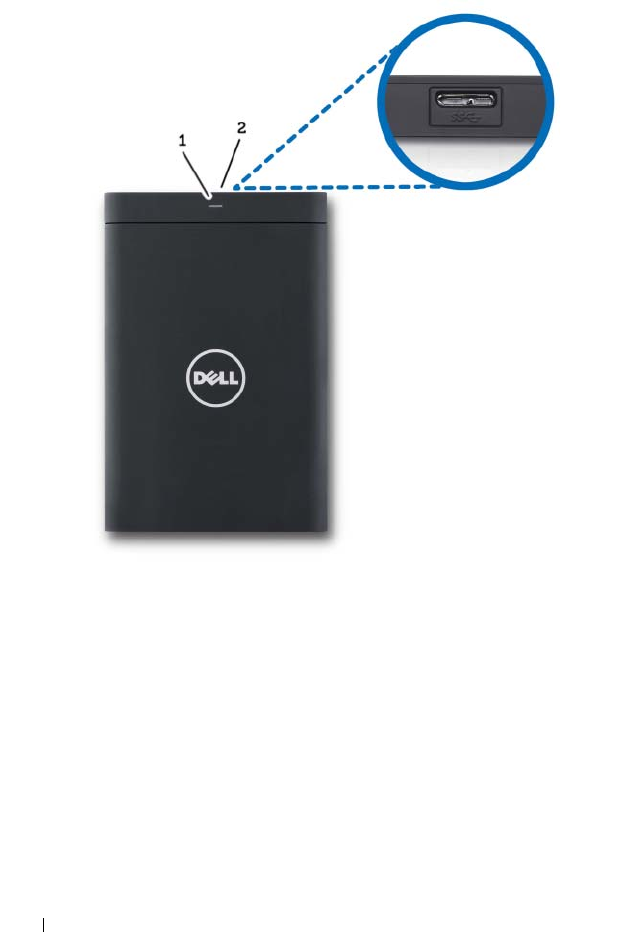
8はじめに
外観
1ハードディスクドライブ
アクティビティ LED
2ハードディスクドライブ
ケーブルコネクタ

セットアップ 9
セットアップ
ドライブの取り付け
1
Dell USB 3.0
インタフェースアダプタを外付けハードディスクドライブに
接続します。
2
外付けハードディスクドライブをコンピュータで使用可能な任意の
USB 3.0
ポートに接続します。ドライブは、お使いのコンピュータの
USB 2.0
ポートとも互換性があります。
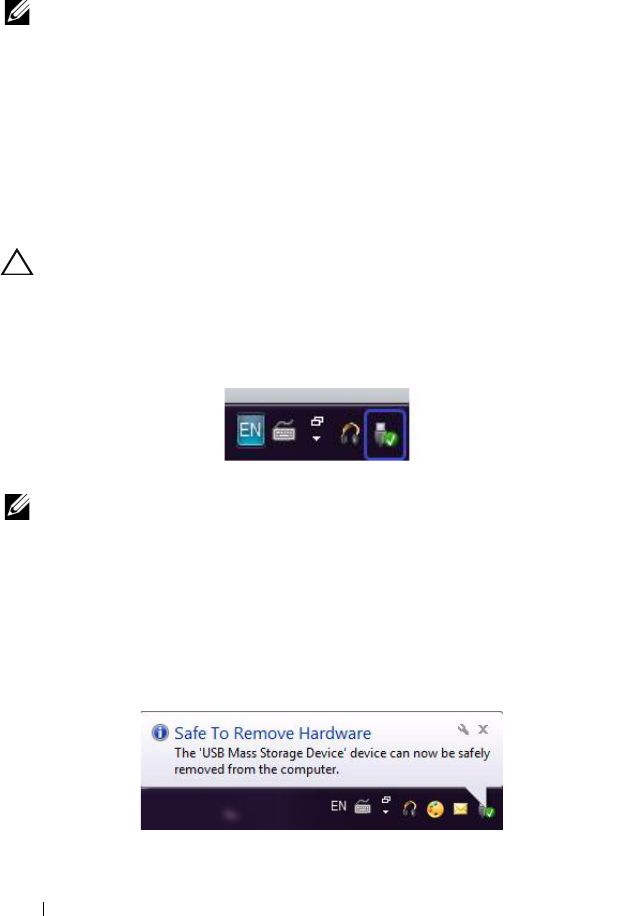
10 セットアップ
3
ドライブの接続後、ドライブは
接続して電源を入れてから約
30
秒以内に、
(マイ)コンピュータにドライブ文字(すなわち、ドライブ
E:
、
F:
、または
その他の文字)として表示されます。
メモ
:
インタフェースアダプタには、ドライブをコンピュータに接続すると点灯する
2
つの白色
LED
があります。
4
Windows
エクスプローラを使用してフォルダを開き、ファイルを表示す
る
をクリックしてドライブ文字を開くか、
コンピュータ
のドライブ文字を
クリックします。
これで、コピーおよびペーストオプションを使って、またはファイルを外付け
ハードディスクドライブにドラグアンドドロップして、手動でファイルの外付け
ハードディスクドライブへのコピーを開始することができるようになりました。
ドライブの取り外し
注意
:
ドライブを取り外すには、外付けハードディスクドライブ上で開いている
ウィンドウすべてを閉じる必要があります。データの損失を防ぐため、外付けハード
ディスクドライブを外す前に、すべてのコンピュータアプリケーションを閉じます。
1
時計の近くにあるシステムトレイの
ハードウェアの安全な取り外し
アイコ
ンをクリックします。
メモ
: ハードウェアの安全な取り外し アイコンは、USB コネクタに緑色のチェッ
クマークが付いているような形をしています。
2
コンピュータから取り外すことができるデバイスを記載したポップアップメ
ニューが表示されます。
3
ポップアップメニューの中から外付けハードディスクドライブをクリックし
ます。
4
ハードウェアは安全に取り外すことができますというポップアップメッセー
ジが表示されたら、デバイスを取り外すことができます。
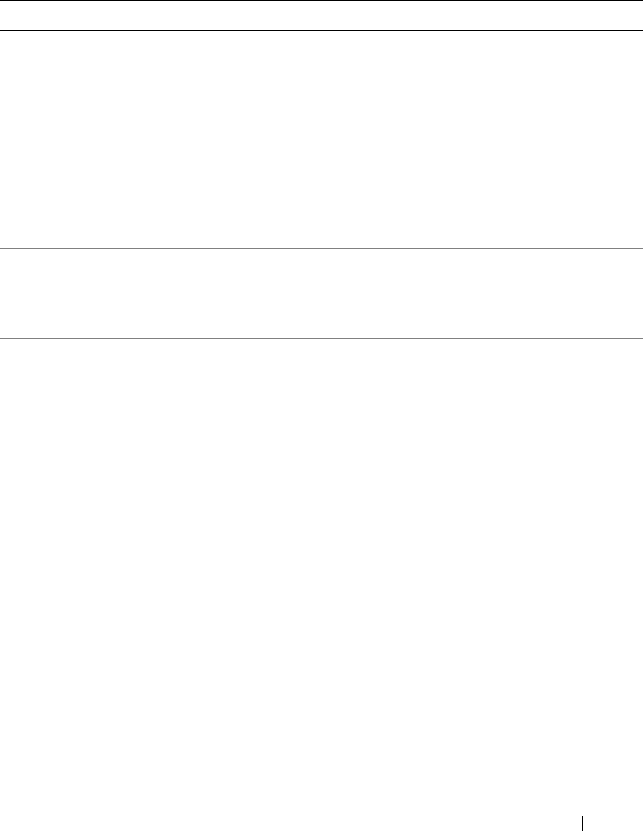
トラブルシューティング 11
トラブルシューティング
本項は、
USB
接続の外付けドライブでよく発生する問題の対処法を特定するた
め、トラブルシューティング手順を段階的に説明します。
問題と対処法
手順 症状 解決方法
1システムがドライブを認識
しない
a
USB
接続をチェックします。一度取り外
して別の
USB
ポートに接続し直します。
b
USB 3.0
アダプタとドライブ間の接続を
チェックします。ハードディスクドライ
ブに十分な電源が供給されている場合、
ハードディスクドライブの
LED
が点灯し
ます。
c
USB 3.0
データケーブルをチェックして
ください。または別のケーブルを試し
ます。
2データ転送レートが遅い ドライブが USB 3.0 ポートに接続されていること
を確認します。コンピュータメーカーのユーザーガ
イドを参照し、コンピュータの USB 3.0 ポートの
場所を特定します。
3自動再生がポップアップし
ない
a
Windows
で自動再生設定をチェックし
ます。
b
スタート
ボタンをクリックし、次に
コン
トロールパネル
をクリックして、
自動再
生
を開きます。検索ボックスに、
autoplay
と入力し、オプションにある
自動再生
をクリックします。
c
自動再生をオンにするには、
すべてのメ
ディアとデバイスで自動再生を使う
チェックボックスをオンにします。
4ハードディスクドライブが
BIOS(システムセットアッ
プ)で検出されない
•BIOS
画面で、
<CTRL> + <ALT> + <DELETE>
キーを同時に押します。これによってコン
ピュータが再起動され、外付けハードディスク
ドライブが起動可能デバイスリストに表示され
ます。
•Windows
にログインしてからコンピュータを
再起動し、
BIOS
画面にアクセスして、外付け
ハードディスクドライブが起動可能デバイスリ
ストに表示されていることを確認します。
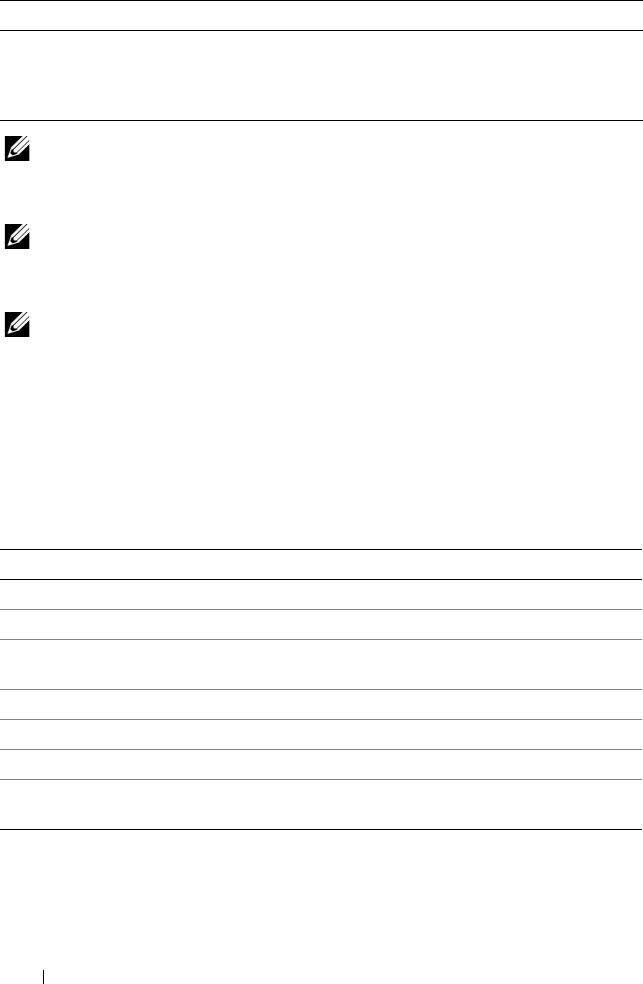
12 トラブルシューティング
メモ
: 手順 4 および 5 を試行する前に、コンピュータに最新のドライバと BIOS
バージョンがインストールされていることを確認してください。最新のドライバと
BIOS バージョンは、メーカーのウェブサイトからダウンロードできます。Dell コ
ンピュータの場合は、
www.support.dell.com にアクセスします。
メモ
: 上記手順 4 および 5 の対処法によって問題が解決されない場合、外付け
ハードディスクドライブをコンピュータの USB 2.0/eSATA ポートに接続してみ
てください。コンピュータメーカーのユーザーガイドを参照し、コンピュータの
USB 2.0/eSATA ポートの場所を特定します。
メモ
: コンピュータで BIOS(システムセットアップ)を起動するために使うキー
ストロークは、コンピュータメーカーによって異なります。この情報については、
メーカーのユーザーガイドまたはウェブサイトを参照してください。Dell コン
ピュータについては、コンピュータの起動中に <F2> キーを押すことで BIOS メ
ニューが立ち上がります。
<F12> キーを押すとコンピュータの起動メニューが呼び
出されます。
ハードディスクドライブ LED 状態とその説明
LED
状態
5外付けハードディスクドラ
イブからオペレーティング
システムを起動できない
Windows にログインしてからコンピュータを再起
動し、BIOS 画面にアクセスして、外付けハード
ディスクドライブが最初の起動デバイスとしてリス
トされていることを確認します。
ハードディスクドライブ動作状態 ハードディスクドライブ LED ステータス
オフ ハードディスクドライブの電源がオフです
ハードディスクドライブはアイドル状態です LED が最大輝度で点灯
ハードディスクドライブはデータの
読み取り / 書き込み中です
LED がゆっくり点滅(3 秒ごと)
ハードディスクドライブはスタンバイ中です LED が低輝度で点灯
ハードディスクドライブは休止状態です LED が消灯
ハードディスクドライブはビジー状態です LED が高速点滅
ハードディスクドライブアダプタのみが接続
されています
LED が低輝度で点灯
手順 症状 解決方法
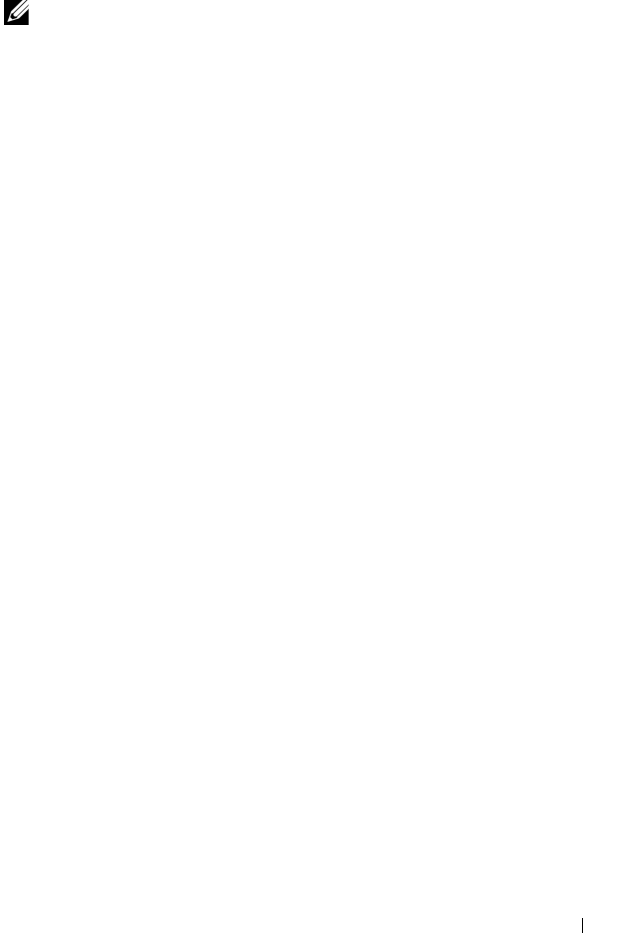
デルへのお問い合わせ 13
デルへのお問い合わせ
メモ
: お使いのコンピュータがインターネットに接続されていない場合は、購入時
の納品書、出荷伝票、請求書、またはデルの製品カタログで連絡先をご確認くだ
さい。
デルでは、オンラインまたは電話によるサポートとサービスのオプションを複数
提供しています。サポートやサービスの提供状況は国や製品ごとに異なり、国
/
地域によってはご利用いただけないサービスもございます。デルのセールス、テ
クニカルサポート、またはカスタマーサービスへは、次の手順でお問い合わせい
ただけます。
1
support.dell.com
にアクセスします。
2
サポートのカテゴリを選択します。
3
お客様が米国外に
お住まいの場合、ページ下の国コードを選択しするか、
全部を選択して追加の選択を表示します。
4
必要なサービスまたはサポートのリンクを選択します。

14 デルへのお問い合わせ